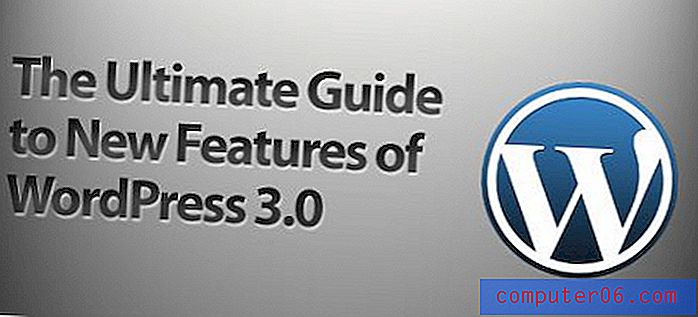Como executar uma reinicialização suave em um iPhone 7 como uma etapa de solução de problemas
Última atualização: 18/11/16
O iPhone 7 pode ser um pequeno celular que você guarda no bolso, mas compartilha muitas semelhanças com um computador. Uma dessas semelhanças existe entre os "processos" executados em um laptop ou computador de mesa e no seu iPhone. Estas são as funções de aplicativo no dispositivo que permitem usar os aplicativos e recursos que tornam o iPhone tão útil.
Quando um dos processos de um de seus aplicativos fica travado ou não está se comportando adequadamente, o iPhone pode começar a funcionar lentamente ou alguns aplicativos podem parar de funcionar por completo. Se você pesquisou on-line por métodos de solução de problemas para corrigir esse problema, provavelmente encontrou uma etapa que solicitava que você “reiniciasse o iPhone” ou realizasse uma “reinicialização suave no iPhone”. Nosso tutorial abaixo mostrará como fazer isso.
Como desligar e ligar o iPhone novamente
As etapas abaixo foram executadas em um iPhone 7 Plus, no iOS 10. No entanto, esse método é o mesmo para outros modelos de iPhone usando o iOS 10, bem como para os modelos de iPhone que executam a maioria das outras versões do iOS. Reiniciar o iPhone é algo que você só precisa fazer ocasionalmente. O iPhone foi projetado para permanecer ligado por longos períodos de tempo; portanto, é melhor reiniciar o telefone apenas se você estiver enfrentando um problema que você acha que pode ser corrigido dessa maneira.
Etapa 1: localize o botão liga / desliga na parte superior ou lateral do seu iPhone. A localização varia dependendo do modelo do seu iPhone.

Etapa 2: Mantenha pressionado o botão Liga / Desliga até exibir um botão Deslizar para desligar, como na imagem abaixo.
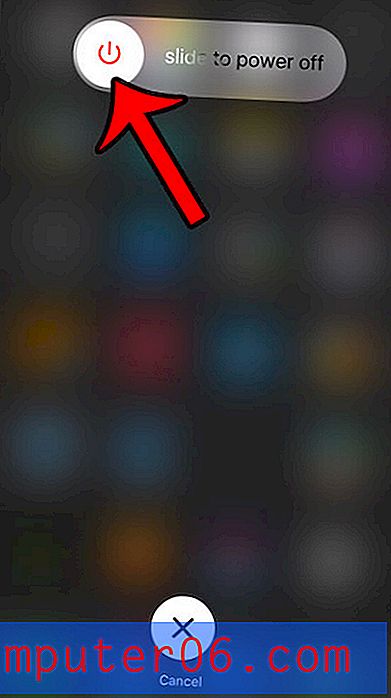
Etapa 3: deslize o botão para a direita para desligar o telefone. Levará alguns segundos para o iPhone desligar completamente e você poderá ver um círculo giratório de traços no centro da tela enquanto os processos do iPhone são encerrados e o dispositivo está sendo desligado.
Etapa 4: mantenha pressionado o botão Liga / Desliga novamente para ligar o telefone. Você verá um logotipo branco da Apple quando estiver ligado, como na imagem abaixo.

Após alguns segundos, o telefone voltará a ligar e você poderá começar a usá-lo novamente. Dependendo das configurações de senha que você possui para o seu iPhone, pode ser necessário digitar novamente sua senha antes de começar a usar o dispositivo.
Se o seu iPhone estiver lento, ou se alguns aplicativos não estiverem funcionando corretamente, é possível que o espaço de armazenamento esteja acabando. Leia nosso guia completo sobre a exclusão de aplicativos e arquivos do seu iPhone para ver alguns lugares comuns em que você pode procurar recuperar um pouco do seu armazenamento.